【自宅でサクサク】本の自炊・電子化におすすめのスキャナー4選

本棚に収まりきらなくなった本や漫画。スッキリ片付けたいけれど捨てるには忍びない...。断裁したくないけれど、電子化したい本がたくさんある...。
「本の電子化」(=「自炊」といいます)を始めたいけれど、どのスキャナーを選べばいいのか分からず、なかなか行動に移せない人も多いはず。
まずは、断裁するか・しないかを決めることで、自分に合ったスキャナーが選びやすくなります。この記事では、それぞれの方法のメリット・デメリットを詳しく解説し、最適なスキャナーやデータ化のポイントを紹介します。
さらに、個人で自炊する場合と代行業者に依頼する場合の違い、著作権の注意点についても解説。自炊初心者でも安心して本を電子化できる情報をまとめました。
自分に合った方法で、手軽に自炊を始めてみましょう!
目次
1. 本を断裁する?断裁しない? それぞれに適したスキャナーと合わせてチェック!
ここでは断裁するか・しないかのメリットとデメリットを紹介します。加えてそれぞれの場合におすすめのスキャナーもご紹介。ぜひ併せてチェックしてください。
| メリット | デメリット | |
|---|---|---|
| 断裁する |
|
|
| 断裁しない |
|
|
なお、断裁する場合の具体的な自炊の進め方や、自炊したデータの管理におすすめのアプリは、こちらの記事で詳しくご紹介しています。
1-1. 断裁するメリットとデメリット
本を断裁する一番のメリットは、高速でスキャンできること。自動給紙機能のあるスキャナーなら一気に複数ページをスキャンできるため、作業時間が大幅に短縮できます。また断裁することでページがフラットになり、中央部分の文字潰れや影の映り込みを防げるのもポイントです。
デメリットは本を断裁するためそのままの形では残せないのと、断裁の際に固い本の背をカットするため、断裁作業自体に時間がかかること。断裁に失敗してしまうとページがずれたり破れたりする可能性があるため、スキャナーとは別に断裁機があったほうが便利です。
プラス株式会社ステーショナリーカンパニーのコンパクト断裁機 PK-213は、断裁機のイメージ(重い、場所をとる、断裁に力が必要、刃先が危険)を一新。
軽い力で断裁できる切れ味と小型・軽量、安全設計を実現した折りたたみ式断裁機です。
1-2. 断裁する場合におすすめのスキャナー
本を断裁して自炊するならADF(自動給紙機構)搭載のスキャナーがおすすめ。断裁した原稿をまとめてセットして一度に大量のスキャンが可能なので、たくさんの本や漫画を断裁して自炊するのに向いています。
タッチパネルで簡単操作<ScanSnap iX2500>
ScanSnap iX2500
59,400円(税込)
ScanSnap iX2500は、A4ならわずか1分間で45枚の原稿をスキャン。超音波方式マルチフィードセンサーを搭載しており、複数枚重なった状態での紙送りを確実に検出するため、自炊のような大量書類のスキャンにおすすめのモデルです。

スキャンした原稿をそのままOCR処理して文字検索可能なPDFに変換できたり、タッチパネルからPCレスでスキャンしたデータを連携可能なクラウドサービスへ直接保存することもできます。
USB接続専用モデルで少しおトクに<ScanSnap iX2400>
ScanSnap iX2400
48,400円(税込)
ScanSnap iX2400は、ScanSnap iX2500と同等のスペックを兼ね備えたUSB接続専用モデルです。
1分間に40枚の両面スキャンや超音波方式マルチフィードセンサーの搭載など、ScanSnap ix2500のスペックはほぼそのままに、液晶画面とWi-Fi接続機能を省略したライトモデルのため、iX2500と比べて少しお得に購入できます。
インテリアになじむコンパクトデザインが魅力<ScanSnap iX1300>
ScanSnap iX1300
37,400円(税込)
ScanSnap iX1300は、カバーを閉じた状態で2リットルPETボトル大、カバーを開いてもA4サイズほどの省スペース設計が魅力のスキャナー。ScanSnap iX1600同様、Wi-Fi接続が可能で、スキャンしたデータをPCレスで連携可能なクラウドサービスへ直接保存できます。
排紙スペースの確保が不要な「Uターンスキャン」と、原稿の給紙・排紙をスキャナー前面で行う「リターンスキャン」が可能です。

セット可能な原稿用紙の枚数が20枚程度となるため、それほどページ数が多くない小冊子を手軽に自炊したい方、学校プリントやレシートなど家庭の書類も幅広くスキャンしたい方におすすめのスキャナーです。
1-3. 断裁しないメリットとデメリット
ここまで紹介したスキャナーとは反対に、本を断裁せずに自炊する方法もあります。断裁しない最大のメリットは、紙の本をそのままの形で残せること。限定本や思い入れのある写真集などを傷つけることなく「自炊」できたら嬉しいですよね。
デメリットは「自炊」の際に本を開いた状態でスキャンするため、中央部分が湾曲したり、手や影が映り込んでしまう可能性があること。また1枚1枚ページをめくって作業するため、断裁する場合と比べて作業スピードは遅くなってしまいます。
1-4. 断裁しない場合におすすめのスキャナー
本を断裁しないで自炊するなら、オーバーヘッド(スタンド型)スキャナーがおすすめ。スキャナー上部の読み取り部から光を照射して原稿を読み取るため、様々な原稿をそのまま置いてスキャンできます。
限定本や写真集もそのままスキャン<ScanSnap SV600>
ScanSnap SV600
67,100円(税込)
ScanSnap SV600は、離れた位置から原稿を読み取っても画質のムラを最小限に抑え、均一で読みやすいイメージデータを生成します。
ページをめくったことを自動で検知して次の読み取りを開始する「ページめくり検出」機能や、読取り間隔を設定できる「タイマースキャン」機能により、複数ページを連続して効率よくスキャンできます。
本や写真集を開いたときに発生する中央部の歪みを自動的に補正したり、写りこんだ指などをレタッチできる機能もあり、綺麗な自炊データを生成できます。
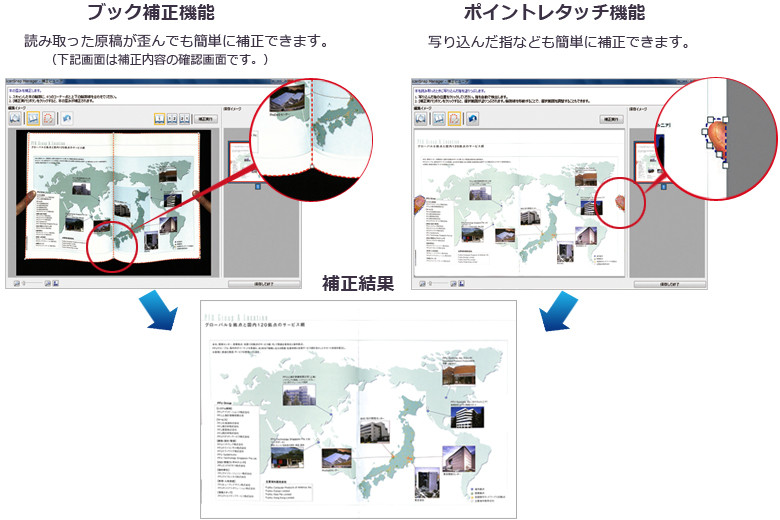
2. これだけはおさえておきたい!自炊用スキャナー選びのポイント5つ
スキャナー選びで失敗しないために、「ここだけは押さえておきたい」というポイントをご紹介します。
ページ抜けしない自炊のためにマルチフィード(原稿の重なり)検出は重要!おすすめは超音波センサー搭載モデル
全ページを自炊したはずなのに読み返したらページ抜けがあった...なんてショックですよね。自炊用スキャナーで一番大切なのが実は「正確性」です。
2枚以上の原稿が重なったまま紙送りされた(マルチフィード)場合はスキャンを停止し、抜けたページからスキャンし直す必要があります。そのためマルチフィードを検知する機能は自炊用スキャナーにおいて重要です。
マルチフィード検出には、読み込まれた原稿の長さの違いを検知する方法と、搬送された原稿に超音波をあてて原稿の厚みの違いを検知する方法があります。
特に本を断裁して自炊するとき、ぴったり重なったページがあると、長さによる検知だけでは原稿の重なりを検出できないことがあります。
マルチフィードをより正確に検出するには、超音波方式のマルチフィードセンサーが搭載されているモデルがおすすめです。
自炊にかかる時間はスキャンだけじゃない!①設定の「簡単さ」は優先度高め
スキャンする内容が細かい文字や絵であれば解像度を高めに設定する必要がありますが、あまり解像度を高くしてしまうと読み込み速度が遅くなり、データ容量も大きくなってしまいます。
原稿に応じて解像度の設定を調整するのはちょっと面倒かもしれませんが、標準的な設定がテンプレートとして用意されていると設定が簡単になります。
またスキャン速度はもちろんのこと、大量の枚数をスキャンする場合は特に「一度にセットできる原稿枚数」が多い方が自炊がラクです。
給紙カバーを開けてから読み取り可能となるまでの起動が速いとさらにGood!
自炊にかかる時間はスキャンだけじゃない!②サイズや色(カラー/白黒)、向きが違っても自動判別できると便利。画像補正機能もチェック!
たとえば次のような自動処理機能があると、スキャン前後の手間を減らすことができます。

読み取る原稿のサイズを自動的に検出する機能があると、読み取り設定を都度変更する必要がなく、サイズの異なる原稿を一括で読み取ることができます。
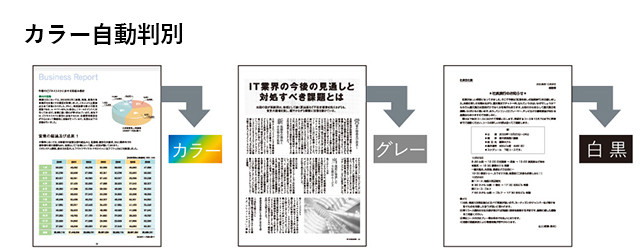
本の表紙や帯はカラーで、本文は白黒で、とページによってカラー設定を変えたいことがあります。
読み取る原稿の色(カラー/グレー/白黒)を自動的に判別し、原稿と同じようにデータ化する機能があると便利です。
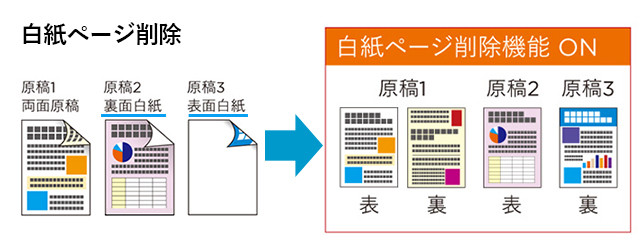
読み取る原稿に含まれる白紙を検出して自動で削除する機能があると、仕分けの手間を省けます。
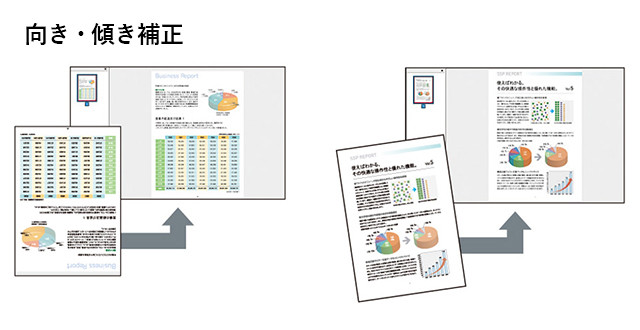 スキャンした原稿に「1枚だけ向きが逆になってた!」「原稿が傾いていた!」というページが紛れていたとき、縦横の向きや傾きを自動で補正する機能があると便利です。
スキャンした原稿に「1枚だけ向きが逆になってた!」「原稿が傾いていた!」というページが紛れていたとき、縦横の向きや傾きを自動で補正する機能があると便利です。
自炊したデータをキーワード検索するには?OCR機能が使えるか
せっかく自炊するならキーワード検索できるPDFにしたいですよね。
OCR機能が使えるスキャナーなら、スキャンしたデータから文字を認識して検索可能なPDFにできます。
クラウド連携は超便利!スキャンしたデータをクラウドサービスにも保存
自炊したデータはクラウドサービスに保存しておくと、どのデバイスからもアクセスできて便利。
またスキャンしたデータをクラウドサービスに直接保存できると、スピーディーに自炊ができてタイパも抜群です。
3. ScanSnapシリーズのモデル別おすすめポイントと比較表
ScanSnapモデル別比較表
| モデル | おすすめポイント | 読取方式 | 読取速度※1 |
|---|---|---|---|
大量にサクサク自炊したい方におすすめ。仕事でも大活躍!
|
両面 自動給紙機構(ADF) |
両面45枚/分(A4縦) | |
大量にサクサク自炊したい方におすすめ。仕事でも大活躍!
|
両面 自動給紙機構(ADF) |
両面 45枚/分(A4縦) | |
小冊子の自炊&レシートや学校プリントを手軽にデータ化したい方におすすめ!
|
両面 Uターンスキャン: 自動給紙機構(ADF) リターンスキャン: 単走リターンスキャン方式 |
両面 30枚/分(Uターンスキャン・A4縦) 両面 5秒/枚(リターンスキャン・A4縦) |
|
裁断できない様々な原稿をそのまま置いて自炊したい方におすすめ!
|
片面 オーバーヘッド読取方式 |
片面 3秒/枚(A3横) |
※1. 読み取り設定を、モード:スーパーファイン|カラー/グレー:300dpi、白黒:600dpiにした場合の速度
※2. ScanSnap Cloudで保存先のクラウドサービスを指定しておく必要があります。
4. 本の「自炊」で気になること
最後に、自炊するときに気になる「著作権」と、「代行業者」について説明します。
4-1. 自炊は、本の著作権侵害にならないの?
本をスキャナーで電子化する「自炊」は個人や家族で楽しむことを目的に行う場合、著作権法違反にはなりません!日本の著作権法では、「私的使用のための複製」というルールがあり、自分や家族が楽しむために本をコピーやスキャンすることはOKです。
ただし、データを友人やネットで配布したり、自炊したデータを販売したりすると著作権侵害になるので注意してください。業務で扱うこともNGですよ。
4-2. 自炊代行業者は違法なの?
個人の本の電子化を代行してくれる「自炊代行業者」は、本の著作権者が許可していない限り違法となる可能性があります。過去には実際に「自炊代行が違法である」という判決も...。
著作権侵害を避けるためにも、また、自炊したい本があとから追加で出てきたときのためにも、個人でスキャナーを使った自炊がおすすめです。
5. まとめ
自分に合った自炊の方法とスキャナーは見つかりましたか?
大切な本を電子化するために、ぜひ今回紹介したスキャナーやポイントを活用して本棚をスッキリ整理してください。
※ 著作権の対象となっている新聞、雑誌、書籍等の著作物は、個人的または家庭内、その他これらに準ずる限られた範囲内で使用することを目的とする場合を除き、権利者に無断でスキャンすることは法律で禁じられています。また、スキャンして取り込んだデータは、私的使用の範囲でしかご使用になれません。

ScanSnap iX2500
| 毎分45枚の両面高速スキャンで、驚くほどスピーディーに電子化。静電容量式タッチパネルによる直感操作で、誰でも簡単にスマートに使えます。原稿サイズ、色や両面・片面を自動的に判別。Wi-Fi対応で各種クラウドサービスへのデータ転送も簡単に行えます。 |
|---|

ScanSnap iX2400
| 毎分45枚・90面の両面高速読み取りを実現し、ワンボタンによるシンプル操作を実現。高速起動し、原稿サイズ、色や両面・片面を自動的に判別。 驚くほど簡単、スピーディーに電子化します。 |
|---|

ScanSnap iX1300
| 毎分30枚(A4カラー/300dpi)の高速読み取りが可能な「Uターンスキャン」と、一般的な紙からA3までの大きな書類、厚手の原稿等の読み取りも可能な「リターンスキャン」2つの読み取り方法を備え、仕事環境や家庭に発生する多様な書類をすばやく電子化します。 |
|---|
この記事を書いた人
おすすめ記事


だすまんちゃん直伝!本や教科書を裁断・自炊してPDF化する方法
教科書を自炊(電子化)してiPadを活用したデジタル勉強を行い、見事CBT試験・医師国家試験に合格された、ScanSnap プレミアムアンバサダーのだすまんちゃん(以下、だすまんさん)。 そのだすまん

仕事・暮らしの「あの作業」がラクになる!スキャナー「ScanSnap」とは?
「スキャナー」と聞くと、多くの人は"オフィスで使うもの"というイメージを抱くのではないでしょうか。 確かに職場で使う機会も多いですが、働き方が多様化した今、自宅に1台あると大活躍! 資料の共有・確認依

教材のデジタル化が効率的な勉強のカギ!~北大生が教えるScanSnap活用術~
「ScanSnapデジタル学習支援プロジェクト」でScanSnap SV600のモニターに応募した林コブシさんは北海道大学の法学部で学ぶ大学生です。分厚い書籍を裁断せずにスキャンできるSV600を活用















